Как использовать Google Duo на ПК с Windows
Общеизвестно, что Google стремится быть лучшим во всем, что делает. В мире, где приложения для видеозвонков являются самым важным товаром, Google Duo стал долгожданным изменением, которое, в отличие от других приложений, обеспечивало высочайшее качество видеозвонков. Первоначально приложение было доступно только для смартфонов, но с ростом использования ПК эта функция стала доступна и на больших экранах. Если вы хотите получать высококачественные видеозвонки со своего рабочего стола, вот руководство, которое поможет вам понять, как использовать Google Duo на ПК с Windows.(how to use Google Duo on your Windows PC.)
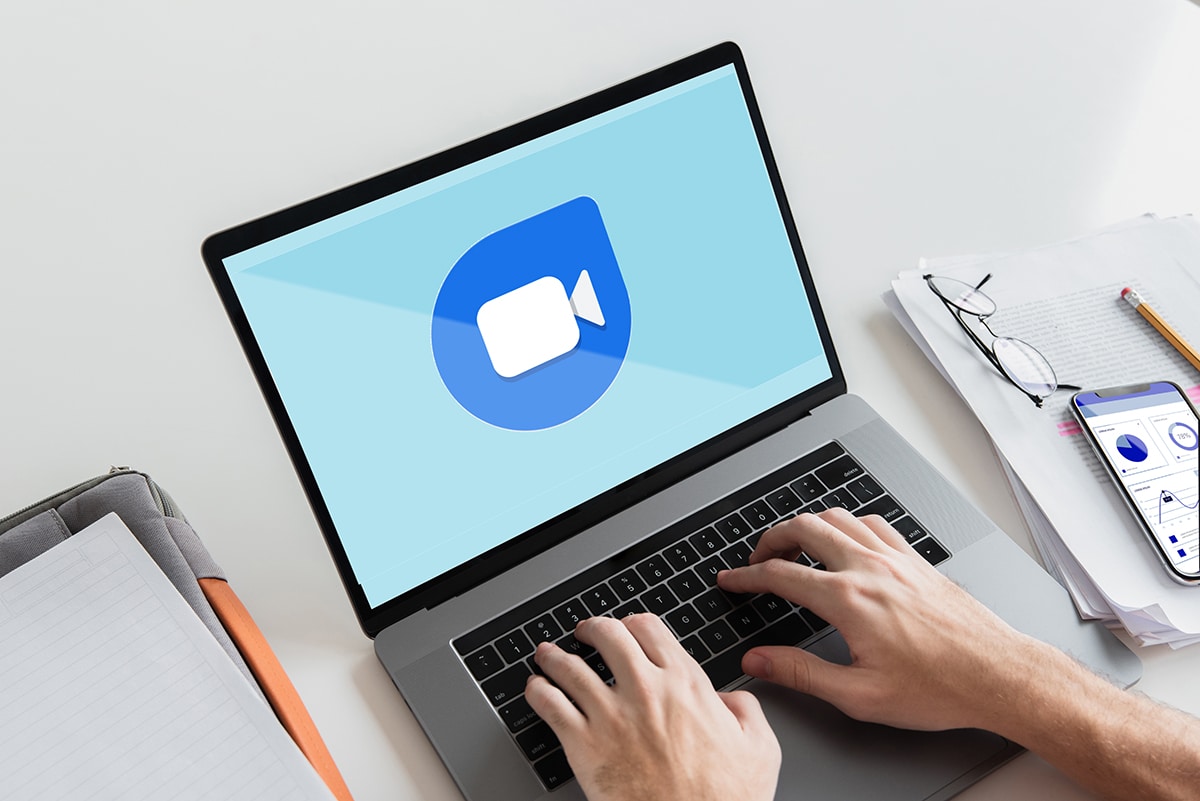
Как использовать Google Duo на ПК с Windows(How to Use Google Duo on Windows PC)
Способ 1: используйте Google Duo для Интернета(Method 1: Use Google Duo for Web)
«Google Duo для Интернета» работает аналогично WhatsApp Web,(‘Google Duo for Web’ works similar to WhatsApp Web) но позволяет пользователям совершать видеозвонки через браузер. Это чрезвычайно удобная функция, которая позволяет вам общаться с друзьями с большого экрана вашего ПК. Вот как вы можете использовать Google Duo на своем ПК:(Here’s how you can use Google Duo on your PC:)
1. В браузере перейдите(visit) на официальный сайт Google Duo.
2. Если вы еще не вошли в свою учетную запись Google в браузере, возможно, вам придется сделать это здесь.
3. Сначала нажмите «Попробовать Duo для Интернета»(click on ‘Try Duo for web’) и войдите в систему, используя свои учетные данные Google.(log in with your Google credentials.)
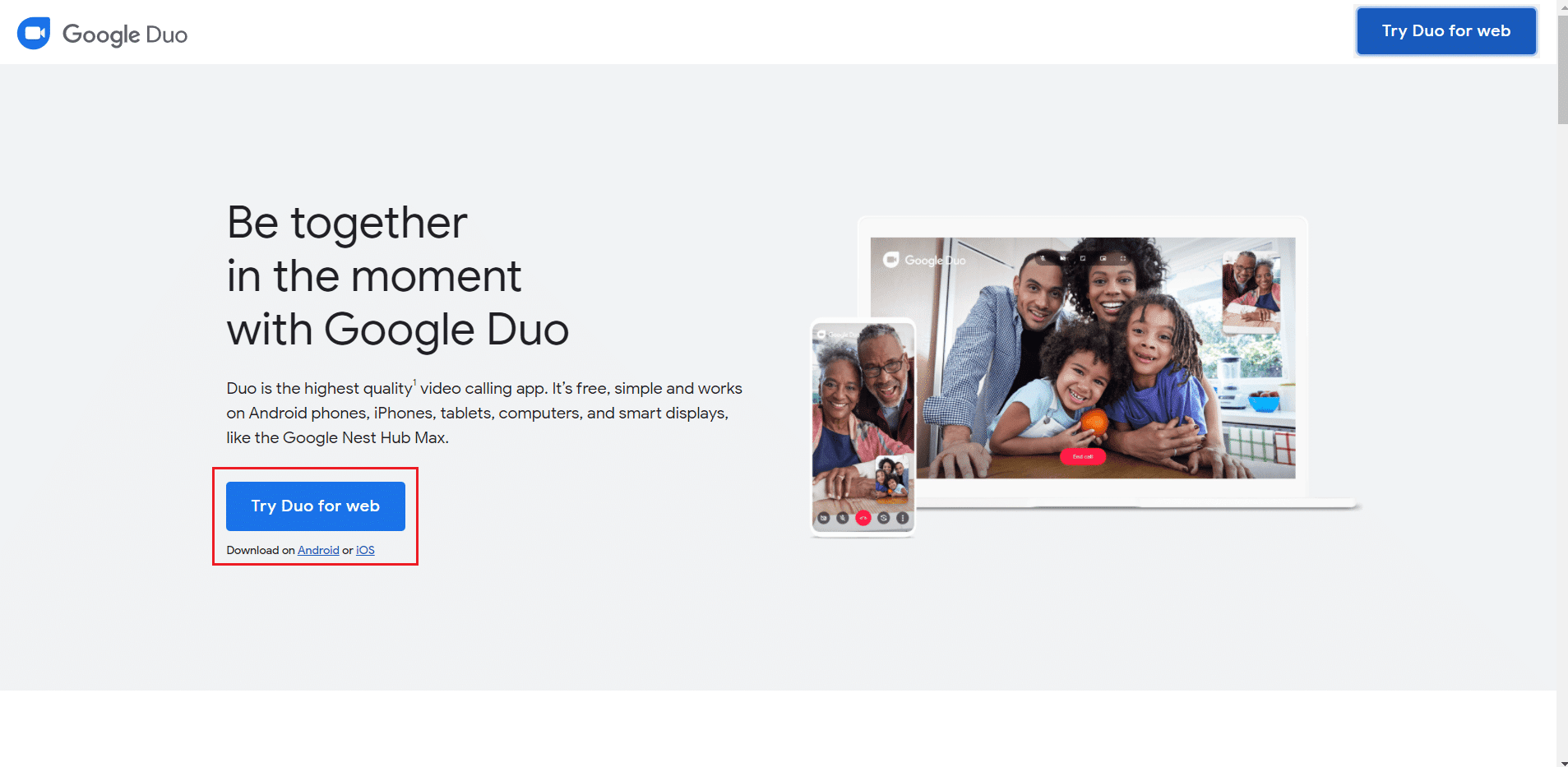
4. Как только это будет сделано, вы будете перенаправлены на страницу Duo .
5. Если ваши контакты синхронизированы с вашей учетной записью Google , они появятся на странице Google Duo . Затем вы можете начать вызов или создать группу Duo для групповых вызовов.
Способ 2: установить веб-страницу как приложение(Method 2: Install Webpage as Application)
Вы можете пойти дальше и установить веб-функции на свой компьютер в виде приложения. Возможность установить веб-страницу в виде приложения становится все более популярной.
1. Откройте Google Chrome на своем ПК и убедитесь, что ваш браузер обновлен(browser is updated) до последней версии.
2. Еще раз зайдите на сайт Google Duo . В правом верхнем углу строки URL вы должны увидеть значок, напоминающий экран рабочего стола со стрелкой(desktop screen with an arrow) , нарисованной на нем. Нажмите(Click) на значок, чтобы продолжить.
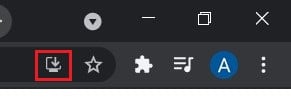
3. Появится небольшое всплывающее окно с вопросом, хотите ли вы установить приложение; нажмите « Установить»,( on Install,) и приложение Google Duo будет установлено на ваш компьютер.
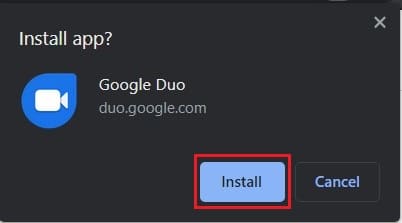
Если вы используете Microsoft Edge вместо Chrome , вы все равно можете установить Google Duo как приложение на свой ПК:
1. Откройте страницу Google Duo и войдите в свою учетную запись Google.( your Google account.)
2. Нажмите на три точки( on the three dots) в правом верхнем углу экрана.

3. В появившемся списке параметров наведите курсор на параметр «Приложения»(‘Apps’) и нажмите «Установить Google Duo».(click on Install Google Duo.)
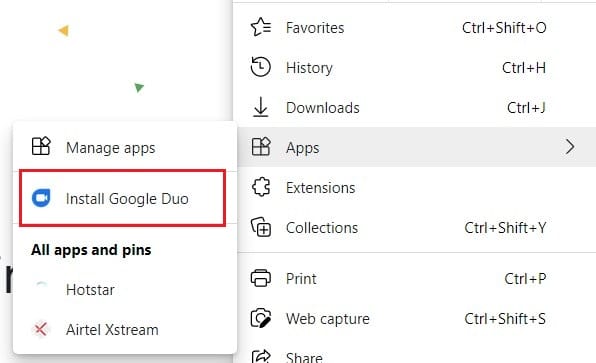
4. Появится подтверждение, нажмите «Установить»,(click on Install,) и Google Duo будет установлен на ваш компьютер.
Читайте также: (Also Read: )9 лучших приложений для видеочата на Android(9 Best Android Video Chat Apps)
Способ 3. Установите Android-версию Google Duo на свой компьютер.(Method 3: Install the Android version of Google Duo on your PC)
Хотя Google Duo для Интернета(Web) предлагает большинство основных функций, предоставляемых приложением, в нем отсутствуют функции, которые есть в версии для Android . Если вы хотите использовать оригинальную версию Google Duo для (Google Duo)Android на своем рабочем столе, вот как вы можете установить Google Duo на свой компьютер:( install Google Duo on your computer:)
1. Чтобы запустить версию Duo для (Duo)Android на ПК, вам понадобится эмулятор Android(Android Emulator) . Хотя существует множество эмуляторов, BlueStacks является самым популярным и надежным. Загрузите программу(Download the software) по указанной ссылке и установите ее на свой компьютер.
2. После установки BlueStacks запустите программу и войдите в(sign in) свою учетную запись Google.

3. Затем вы можете проверить Play Store и установить (install the )приложение Google Duo(Google Duo app) для своего устройства.
4. Приложение Google Duo будет установлено на ваш компьютер, что позволит вам в полной мере использовать все его функции.
Часто задаваемые вопросы (FAQ)(Frequently Asked Questions (FAQs))
Q1. Можно ли использовать Google duo на ПК?(Q1. Can Google duo be used on a PC?)
Хотя изначально эта функция была недоступна, Google создала веб-версию для Google Duo , позволяющую людям использовать приложение для видеозвонков через свой ПК.
Q2. Как добавить Google Duo на свой компьютер?(Q2. How do I add Google Duo to my computer?)
Google Chrome и Microsoft Edge , два самых популярных браузера для Windows , дают пользователям возможность преобразовывать веб-страницы в работающие приложения. Используя эту функцию, вы можете добавить Google Duo на свой компьютер.
Q3. Как установить Google Duo на ноутбук с Windows 10?(Q3. How do I install Google duo on Windows 10 laptop?)
Многие эмуляторы Android в Интернете позволяют с легкостью использовать приложения для смартфонов на ПК. Используя BlueStacks , один из самых популярных эмуляторов Android , вы можете установить оригинальный Google Duo на свой ПК с Windows 10.
Рекомендуемые: (Recommended: )
- Как запускать приложения iOS на ПК с Windows 10(How to Run iOS Apps On Windows 10 PC)
- 8 способов исправить неработающий видеозвонок в Instagram(8 Ways To Fix Instagram Video Call Not Working)
- Как использовать Netflix Party для просмотра фильмов с друзьями(How to Use Netflix Party to Watch Movies with Friends)
- Как проверить скорость, размер и тип ОЗУ в Windows 10(How to check RAM Speed, Size, and Type in Windows 10)
Мы надеемся, что это руководство было полезным, и вы смогли использовать ( use) Google Duo на ПК с Windows(Google Duo on Windows PC) . Если у вас все еще есть какие-либо вопросы относительно этой статьи, не стесняйтесь задавать их в разделе комментариев.
Related posts
Как Block and Unblock A Website на Google Chrome
Как Fix Google Drive Access Denied Error
Как бросить Pin на Google Maps (Mobile and Desktop)
Как переключиться на OpenDNS or Google DNS на Windows
Back Up And Restore Ваши закладки в Google Chrome
3 Ways Для обновления Google Play Store [Обновление силы]
Fix Windows Update Error Code 0x80072efe
Исправить Google Chrome, не обновляющийся
Как удалить или Сбросить BIOS Password (2021)
Как создать висячий отступ в Word и Google Docs
Создание Full System Image Backup в Windows 10 [Ultimate Guide]
Исправить расширение Google Meet Grid View
3 Ways до Combine Multiple Internet Connections
3 Ways до Increase Dedicated VRAM в Windows 10
Как проверить спецификацию вашего компьютера на Windows 10
Как установить Google Assistant на Windows 10
Как отключить Windows 10 Firewall
Fix Error 0X80010108 в Windows 10
Исправить ошибку Google Chrome 6 (net::ERR_FILE_NOT_FOUND)
Как удалить самые посещаемые сайты в Google Chrome
